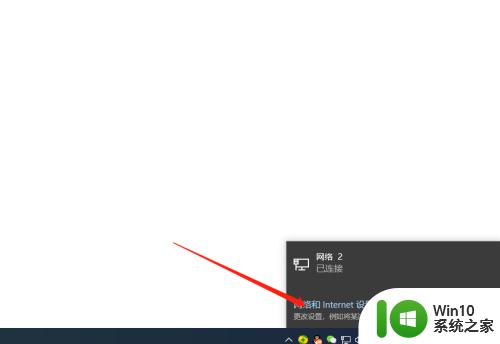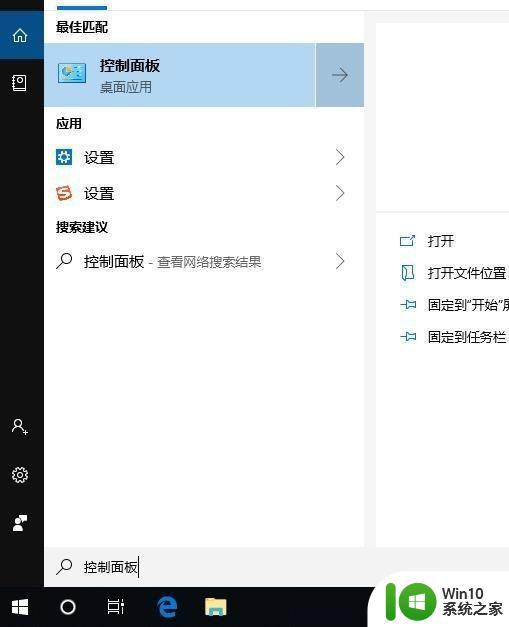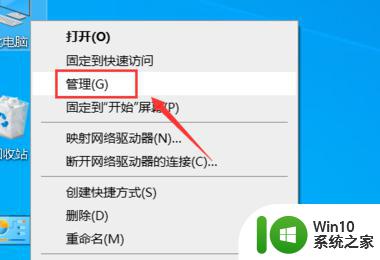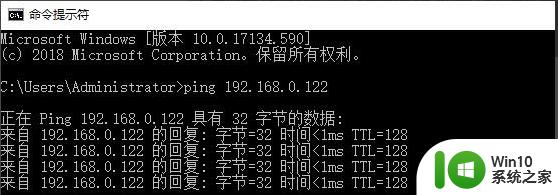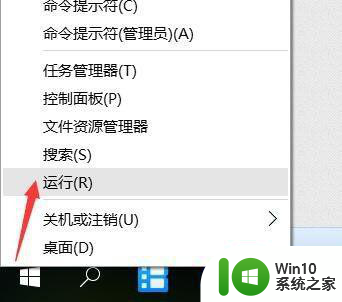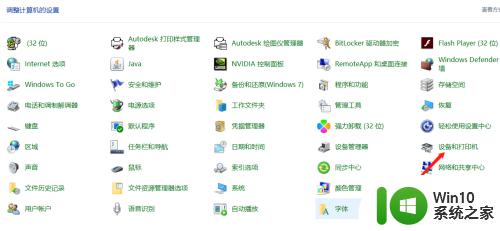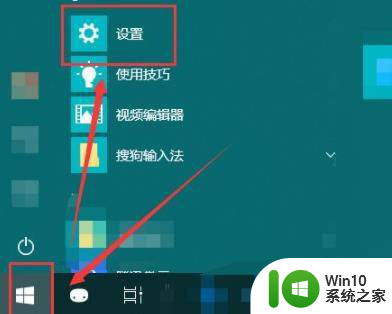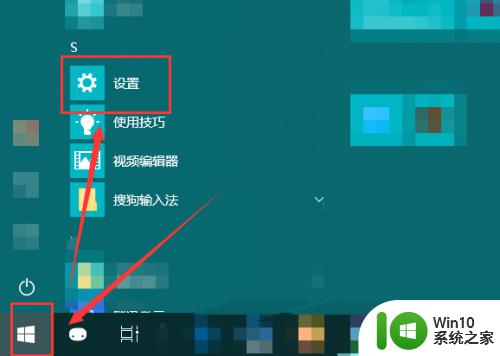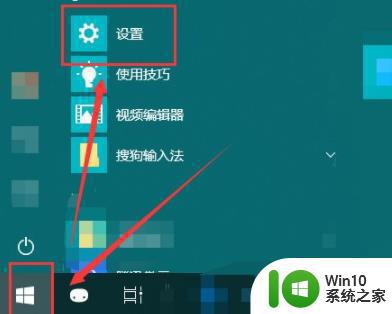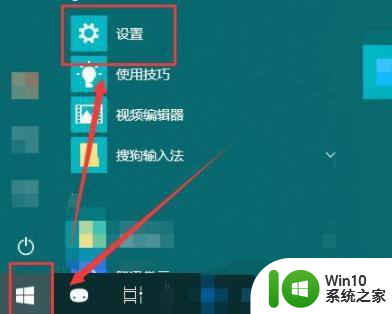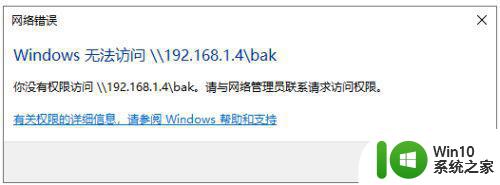win10无法找到共享打印机怎么办 win10无法检测到共享打印机的解决办法
win10无法找到共享打印机怎么办,在日常工作和生活中,打印机是我们不可或缺的助手之一,当我们在使用Windows 10操作系统时,却可能会面临无法找到共享打印机的困扰。这一问题可能会给我们的工作和生活带来不便,因此解决这个问题显得尤为重要。在本文中我们将介绍一些解决Win10无法检测到共享打印机的方法,希望能够帮助大家快速解决这一问题,恢复正常的打印功能。

方法一:
1、打开电脑的“控制面板”界面(开始菜单 - Windows 系统 -控制面板)。
2、选择“硬件和声音”下面的“添加设备”选项。
3、此时就出现了搜索不到的现象,我们点击“我所需的打印机未列出”。
4、选“使用TCP/IP地址或主机名添加打印机”的选项,打印机的IP地址,然后点击下一步。
5、检测TCP/IP端口,跳到下一个界面,如果你的打印不是特殊的直接点击【下一步】。
6、找到后点击下一步输入打印机名称继续下一步。
7、选择不共享打印机,点击下一步。
8、提示“你已经成功添加XXXX” 完成添加打印机后点击完成即可。
方法二:
1、下载运行“LanSee”软件。
2、运行lansee,在软件界面点击“开始”。
3、看到打印机所在主机名上双击打开。
4、此时就会出现需要添加的共享打印机,双击打开。
5、打开后会提示 IP 上的 XXXX窗口,我们点“打印机”,勾选“设置为默认打印机”即可。
6、到此添加完成,在设备和打印机界面就可以看到刚添加的共享打印机了。
以上是win10无法找到共享打印机怎么办的所有内容,如果你遇到了同样的问题,请参照我的方法来解决,希望对你有所帮助。